
Où sont stockées les sauvegardes de l’iPhone ? Localisation rapide des sauvegardes iOS sur l’ordinateur

Où sont stockées les sauvegardes de l’iPhone ? La sauvegarde des données est une fonctionnalité essentielle pour tout appareil. La sauvegarde des données est utile au cas où vous supprimeriez accidentellement vos données nécessaires ou perdriez votre appareil. En tant que tel, il est toujours prudent de comprendre où la sauvegarde de votre iPhone est stockée et comment y accéder à l’aide de votre ordinateur Mac et Windows.
Par conséquent, si vous souhaitez localiser rapidement votre sauvegarde iTunes ou iCloud sur votre ordinateur, veuillez suivre cet article pour vérifier les itinéraires. Vous trouverez facilement les sauvegardes de votre iPhone.
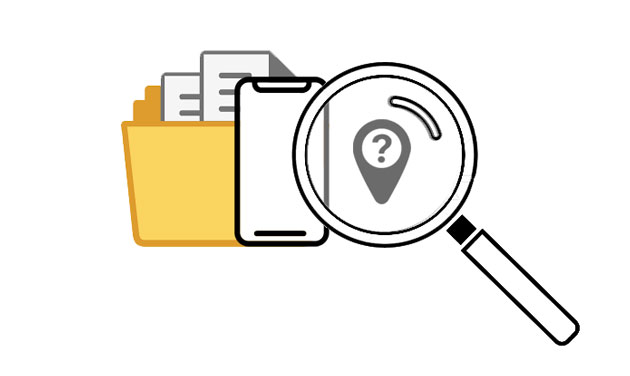
Où puis-je trouver la sauvegarde de mon iPhone sur un PC Windows ? Les étapes varient selon que vous utilisez iCloud ou iTunes pour sauvegarder vos données. Vous devez localiser votre stockage de sauvegarde iTunes si vous utilisez une sauvegarde iTunes. Vous devez également localiser votre sauvegarde iCloud si vous utilisez une sauvegarde iCloud.
iTunes est l’application officielle d’Apple pour sauvegarder les données de l’iPhone. La restauration iTunes est un processus utilisé pour obtenir les données de sauvegarde sur un appareil iOS. Vous pouvez utiliser la restauration iTunes pour synchroniser votre iPhone avec d’autres appareils tels qu’un ordinateur Mac ou Windows. Votre sauvegarde iTunes vous aide à localiser les données perdues de votre appareil au cas où vous les perdriez.
Pour localiser l’emplacement de sauvegarde de l’iPhone sur Windows 10/7, vous pouvez accéder au répertoire via l’un des chemins de sauvegarde iPhone suivants :
Voici comment vérifier la sauvegarde iTunes sur un PC Windows :
Étape 1. Localisez la barre « Rechercher ».
Étape 2. Dans la barre « Rechercher », saisissez « %appdata% ». Si vos sauvegardes ne sont pas visibles, essayez d’entrer « %USERPROFILE% ».
Étape 3. Appuyez sur la touche « Entrée ».
Étape 4. Accédez aux dossiers concernés en double-cliquant sur « Apple » ou « Apple Computer », puis sur « MobileSync » et enfin sur « Backup ».

Vous aimerez peut-être :
Comment afficher les sauvegardes iPhone sur Windows 11/10/8/7 et macOS Monterey/Big Sur ? (4 Façons)
Comment afficher mes fichiers de sauvegarde iTunes avec ou sans restauration de données ? (Résolu)
L’utilisation d’iCloud est un moyen facile de sauvegarder les données de l’iPhone. Cependant, vous devez savoir où la sauvegarde iCloud de votre iPhone est stockée pour accéder aux données de votre iPhone avec succès. Suivez les étapes ci-dessous pour localiser vos sauvegardes iCloud à l’aide d’un PC Windows.
Étape 1. Lancez l’application iCloud sur le PC Windows. Si vous n’avez pas installé l’application iCloud sur votre ordinateur Windows, vous devez l’installer.
Étape 2. À l’aide du même mot de passe et du même identifiant que ceux que vous avez utilisés sur votre iPhone, connectez-vous à votre compte iCloud sur votre PC Windows.
Étape 3. Cliquez maintenant sur le bouton « Stockage », sélectionnez « Sauvegarder », et vous pourrez y voir toutes les sauvegardes de votre iPhone.

Après avoir discuté de l’ordinateur Windows, qu’en est-il de l’ordinateur Mac ? Où sont enregistrées les sauvegardes iPhone sur un ordinateur Mac ? Voyons voir ensemble.
L’emplacement des sauvegardes iTunes iPhone sur un MacBook dépend de la version de macOS que vous utilisez. À partir de macOS Catalina et versions ultérieures, les sauvegardes sont gérées via le Finder plutôt qu’iTunes. Mais les fichiers de sauvegarde sont stockés au même endroit. Voici comment voir les sauvegardes dans iTunes sur Mac :
Étape 1. La première chose à faire est de vous assurer que vous installez l’application iTunes sur votre ordinateur Mac et que vous avez sauvegardé les données de votre iPhone via iTunes sur cet ordinateur.
Étape 2. Sur votre ordinateur Mac, connectez-vous au compte iTunes que vous utilisez pour sauvegarder vos données.
Étape 3. Pour ce faire, cliquez sur la loupe dans la barre de menu et tapez ceci : « ~/Library/Application Support/MobileSync/Backup/ ». Après cela, sélectionnez le dossier de sauvegarde.

Si vous souhaitez localiser une sauvegarde iTunes spécifique, ouvrez iTunes, cliquez sur iTunes dans la barre de menus, allez dans « Préférences », choisissez « Périphériques » et cliquez sur la sauvegarde souhaitée tout en maintenant la touche Contrôle enfoncée. Ensuite, sélectionnez « Afficher dans le Finder » pour afficher son emplacement.
Pour aller plus loin :
Qu’est-ce qui est inclus dans la sauvegarde iTunes ? Astuces utiles [Guide de sauvegarde]
Qu’en est-il de votre fichier de sauvegarde iCloud ? Comment pouvez-vous le trouver sur un ordinateur Mac ? Peut-être que vous vous inquiétez de ce problème, mais vous pouvez le résoudre sans effort. Suivez les étapes ci-dessous pour trouver des sauvegardes iCloud sur Mac :
Étape 1. La première chose à faire est d’ouvrir l’application iCloud sur votre ordinateur Mac. Ensuite, connectez-vous avec votre identifiant Apple.
Étape 2. Sur votre ordinateur Mac, cliquez sur le « menu Apple » > « Préférences système » > « iCloud » > « Gérer », et enfin, cliquez sur le dossier de sauvegarde.
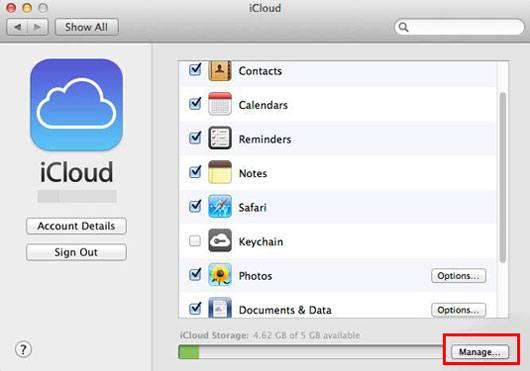
Où se trouve la sauvegarde de l’iPhone sur l’ordinateur ? Maintenant, nous connaissons la réponse. Alors, comment afficher vos sauvegardes sur votre iPhone ? Suivez les étapes ci-dessous pour vérifier l’état de votre sauvegarde iCloud et gérer le stockage :
Étape 1. Allez dans « Paramètres » sur votre iPhone.
Étape 2. Appuyez sur votre identifiant Apple en haut de l’écran.
Étape 3. Sélectionnez « iCloud ».
Étape 4. Choisissez « Gérer le stockage » pour afficher et gérer vos sauvegardes.

Pour en savoir plus:
Sauvegarde iCloud vs iTunes : quelle est la différence entre les deux ? (Guide complet)
Sauvegarde locale WhatsApp : un guide complet [Mise à jour 2023]
Coolmuster iOS Assistant fournit le moyen le plus efficace de sauvegarder les données de votre iPhone. Vous pouvez facilement transférer les fichiers de votre iPhone vers un ordinateur doté d’un port USB, ce qui est plus sûr que via un réseau. Vous pouvez sauvegarder des contacts, des messages, des notes, l’historique des appels, des photos et bien plus encore sur votre ordinateur Windows ou Mac. L’outil prend en charge la plupart des générations d’iOS, y compris iOS 17. Ainsi, il est compatible avec une large gamme d’iPhones, d’iPads et d’iPod touch.
En outre, ce logiciel vous permet de sélectionner un emplacement pour enregistrer vos données iOS sur votre ordinateur, de sorte que vous ne stockerez pas vos données via une route ambiguë ou compliquée.
Caractéristiques principales :
Téléchargez Coolmuster iOS Assistant ci-dessous.
Voici comment utiliser Coolmuster iOS Assistant pour sauvegarder votre iPhone sur votre ordinateur Windows ou Mac :
01Lancez le programme sur votre ordinateur et connectez votre iPhone à l’ordinateur via un câble de données. En règle générale, le logiciel reconnaîtra automatiquement votre appareil connecté, ce qui déclenchera une fenêtre contextuelle sur votre ordinateur. Sélectionnez l’option « Trust » sur votre appareil et cliquez sur l’option « Continuer ».

02Une fois que ce logiciel a détecté votre appareil, l’interface principale s’affiche comme indiqué ci-dessous. À ce stade, vous pouvez observer que divers dossiers de fichiers sont organisés sur l’interface principale.

03Cliquez sur l’onglet « Super Toolkit ». Après cela, cliquez sur l’option « Sauvegarde et restauration iTunes » > « Sauvegarde » sur l’interface. Ensuite, choisissez votre appareil et cliquez sur l’icône « Parcourir » pour sélectionner un emplacement pour enregistrer les fichiers de sauvegarde. Ensuite, appuyez sur « OK » pour sauvegarder vos données.

Soit dit en passant, si vous ne choisissez pas de dossier, vos fichiers seront enregistrés à l’emplacement par défaut d’iTunes sur votre ordinateur.
Où sont stockées les sauvegardes de l’iPhone ? Après avoir terminé la lecture de cet article, vous pouvez facilement trouver les sauvegardes de votre iPhone. De plus, vous pouvez choisir Coolmuster iOS Assistant sauvegarder les fichiers de votre iPhone en 1 clic, ou transférer vos fichiers de manière sélective. Avec lui, vous pouvez sélectionner librement un dossier pour stocker votre sauvegarde. Ensuite, vous pouvez rapidement retrouver vos fichiers de sauvegarde.
Articles connexes :
[Guide complet] Où les messages WhatsApp sont-ils stockés sur votre appareil ?
Comment pouvez-vous y remédier lorsque l’iPhone ne sauvegarde pas iCloud / iTunes / ordinateur ?
Comment voir ce qu’il y a sur mon iCloud avec des méthodes sans tracas [Avancé]
Comment récupérer une sauvegarde iCloud supprimée - Exploration de 4 stratégies puissantes
Comment restaurer la sauvegarde Whatsapp sans désinstaller sur Android et iOS ?

 Plus de solutions
Plus de solutions
 Où sont stockées les sauvegardes de l’iPhone ? Localisation rapide des sauvegardes iOS sur l’ordinateur
Où sont stockées les sauvegardes de l’iPhone ? Localisation rapide des sauvegardes iOS sur l’ordinateur





